Come aprire file XLS/XLSX online gratuitamente
Aggiornato il 07/03/2025 • Archiviato in: Recupera file di documenti • Soluzioni comprovate
"Alcuni dei miei fogli di calcolo importanti non si aprono con Excel e mostrano l'errore del file danneggiato. Come faccio ad aprire il mio file xls senza perdita di dati?"
Indubbiamente, xls/xlsx sono fogli di formato ampiamente utilizzati con il verificarsi di errori insoliti. Gli utenti di Excel incontrano spesso difficoltà nell'aprire o nel salvare un documento principalmente a causa del minor spazio disponibile. Al contrario, questo potrebbe essere dovuto ad altri motivi minori o maggiori, che richiedono la ricerca delle soluzioni più efficaci e adatte. Se hai provato alcuni modi per aprire il tuo file e continui a non avere successo. Non c'è bisogno di preoccuparsi, questa guida ti aiuterà potenzialmente a trovare diverse tecniche per riparare il tuo file xls/xlsx gratuitamente online in dettaglio. Pertanto, senza perdere un solo momento, iniziamo.
Parte 1. Alternative per aprire file XLS/XLSX online senza Microsoft Excel
Se sei di fretta e hai necessità di aprire il tuo file xls/xlsx senza Excel, ci sono cinque strumenti alternativi che puoi usare per visualizzare il tuo file senza perdita di dati. I seguenti sono i cinque strumenti installati sul tuo personal computer e disponibili sul cloud sono:
- Google Sheets
- Calc – the open Office Solution
- Zoho Sheets
- Apple Numbers
- G-numeric
1. Google Sheets
![]()
Uno degli strumenti gratuiti e facili per la creazione e l'elaborazione di fogli di calcolo tramite il grande motore di ricerca: Google Sheets. Gli utenti che hanno effettuato l'accesso possono utilizzare i Google Sheets per generare fogli di calcolo, presentazioni, formule e testo tramite lo strumento basato su browser. Inoltre, fa apparire i tuoi dati attraverso la visualizzazione di grafici e grafici colorati gratuitamente. È interessante notare che tutte le modifiche vengono salvate automaticamente mentre si continua a digitare, eliminando la necessità di premere ripetutamente il pulsante di salvataggio.
|
Pro:
|
Contro:
|
2. Calc – the open Office Solution
![]()
Mentre si parla di progettazione ed elaborazione di contenuti basati su testo e immagini. Come strumento per fogli di calcolo per il calcolo, ApacheOpenOffice viene utilizzato in alternativa a Microsoft Office, Calc viene utilizzato come strumento open source. Calc è uguale a Excel e offre una vasta gamma di funzioni con la capacità di fornire accesso simultaneo a numerosi documenti. Può essere utilizzato su molti sistemi operativi come Microsoft Windows, Linux, Mac OS X e Solaris, ecc. Calc è un software gratuito disponibile con la licenza di Apache. Tuttavia, è anche l'applicazione per fogli di calcolo che volevi.
|
Pro:
|
Contro:
|
3. Zoho Sheet:
![]()
ZohoSheets o Documents è un software basato su cloud progettato per assistere le persone nella gestione, condivisione e archiviazione di tutti i file online. Serve come piattaforma di collaborazione e organizzatore per tutti i tuoi file aziendali (documenti, presentazioni, fogli di calcolo) e persino i tuoi file come immagini, filmati e musica.
|
Pro:
|
Contro:
|
4. Apple Numbers:
![]()
Il programma per fogli di calcolo di Apple è un'applicazione web basata su numeri con ottimizzazione per laptop e computer, iPod e iPhone. Una configurazione che consente l'accesso a più utenti per singoli progetti con la diversificazione degli array per le opzioni di progettazione. È sviluppato da Apple Incorporation come parte della sua suite di produttività iWork. Utilizza l'approccio canvas a forma libera per retrocedere le tabelle a diversi tipi di media su una singola pagina. Include miglioramenti negli stili dei numeri per migliorare l'aspetto visivo del foglio di calcolo. Fornisce tabelle con un flusso di lavoro incentrato per una facile strutturazione di elenchi con riepiloghi e intestazioni.
|
Pro:
|
Contro:
|
5. G-numeric:
![]()
Una discreta alternativa a Excel come software gratuito per calcoli complessi con l'utilizzo di meno risorse. Può elaborare e salvare formati di file di xls e xlsl con offerte come versione portatile per dispositivi mobili. Fa parte di GNOME FREE Software Desktop Project con distribuzione sotto licenza GNU GPL. Puoi eseguirlo senza installarlo su Windows o sul tuo computer. È progettato principalmente per aiutare le persone a manipolare e analizzare i dati utilizzando fogli di calcolo. Quindi, è un impressionante programma di fogli di calcolo.
|
Pro:
|
Contro:
|
Parte 2. Come aprire file XLS/XLSX con il visualizzatore XLS online
Se desideri aprire un file XLS, puoi utilizzare qualsiasi versione di Microsoft Excel. Avendo problemi con l'apertura diretta del file, potresti sembrare di utilizzare un visualizzatore di Excel che fornisce principalmente supporto per aprire e stampare file XLS con l'offerta di copiare i dati. Pertanto, se sei un utente di Google Drive, i documenti di Google sono utili per la modifica online del documento.
- 1. Apri Google Drive, clicca su "Nuovo", quindi su "Caricamento file" per iniziare.

- 2. Clicca con il tasto destro del mouse sul file da aprire.
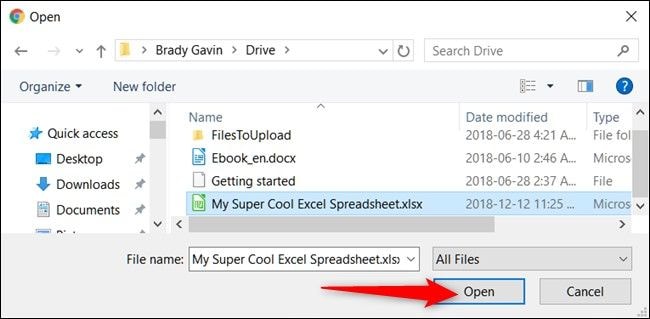
- 3. Clicca su Apri con Google Sheets
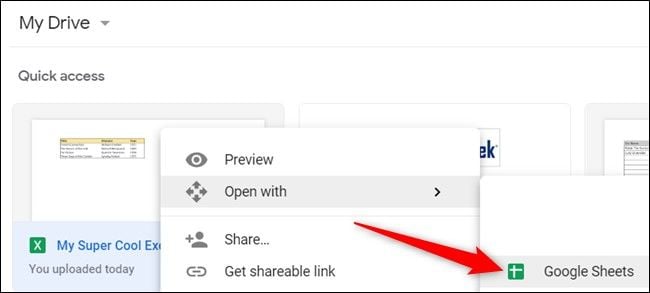
- 4. Scarica il tuo file in formato .xlsx
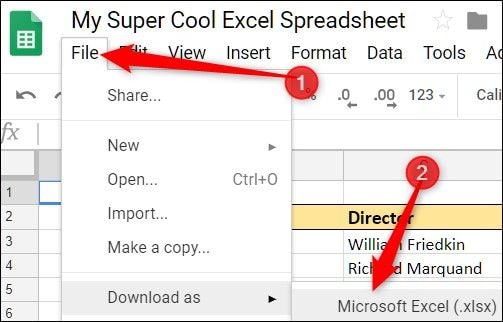
Parte 3. Come aprire XLS/XLSX corrotti online gratuitamente
Quasi ogni volta che esegui un file in Excel potrebbe non essere un problema, ma a volte viene visualizzato un messaggio pop-up di Microsoft con l'avvertenza che ti informa che il tuo file non può essere aperto. Questo spesso ti fa impazzire con la paura di perdere i tuoi dati con l'investimento del tuo tempo prezioso. I tuoi sforzi non vanno mai sprecati, appaiono diversi modi per aprire la porta che hai scelto. Pertanto, ora è possibile recuperare il file corrotto utilizzando visualizzatori di file Xls online gratuiti. Devi dire un ringraziamento speciale agli strumenti di recupero dati che sono disponibili online e senza alcun costo come OfficeRecovery per Excel Online recupera file Excel corrotti senza la necessità di scaricare software sul tuo computer. Non è pazzesco? Lo è.
Puoi anche ottenere il potente software di recupero file Excel danneggiati per aiutarti a recuperare e riparare i file Excel danneggiati. Qui puoi provare con il software Office Recovery sul tuo PC Windows, può facilmente ripristinare i tuoi file Excel danneggiati o persi.
Passaggi per aprire un file danneggiato:
Passaggio 1: Apri Online Office Recovery.
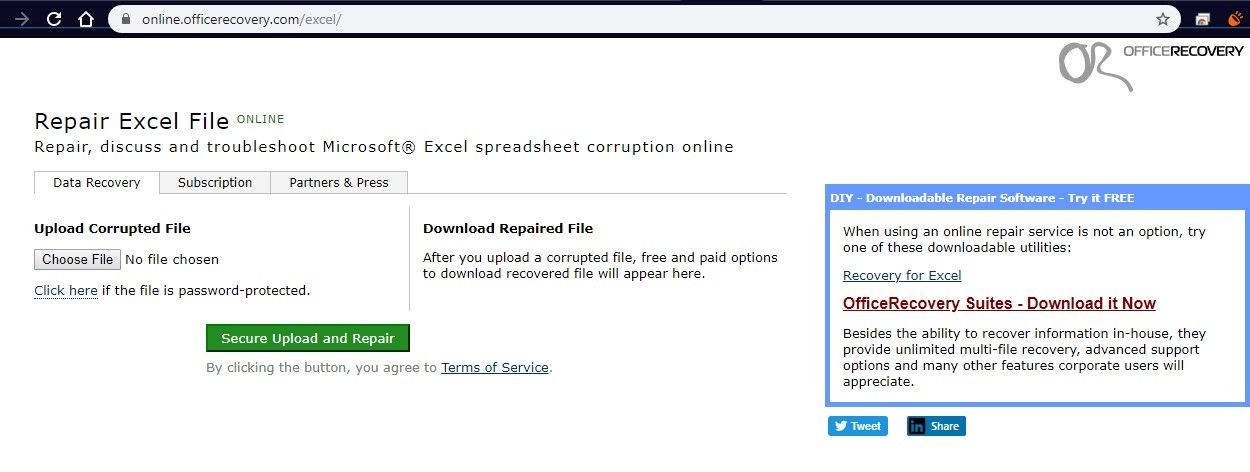
Passaggio 2: Carica il file danneggiato.
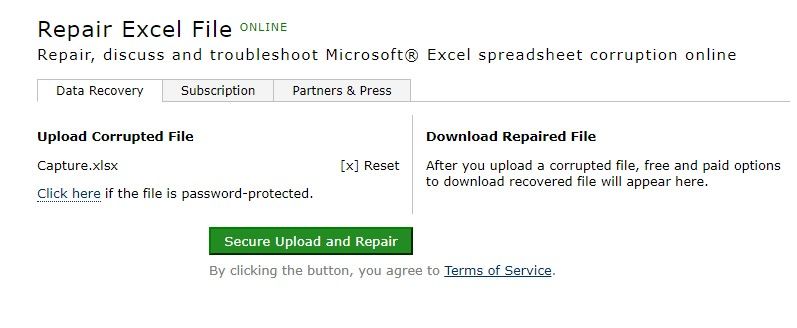
Passaggio 3: Clicca su Proteggi, carica e ripara.
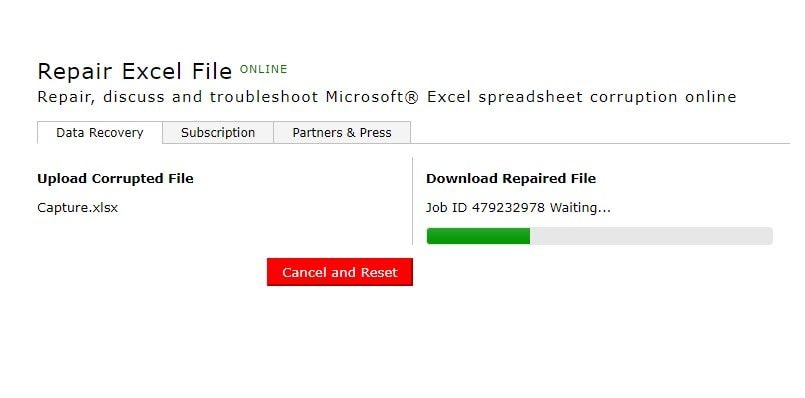
Passaggio 4: Dopo aver completato la scansione e la riparazione del file, clicca su Ottieni il file riparato.
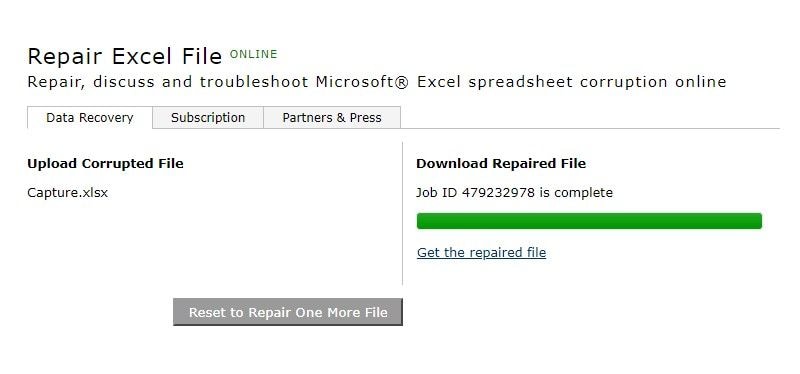
Vantaggi del software Open Office Recovery:
Il più grande vantaggio di questo software è che puoi recuperare diversi tipi di file, mentre se usi gli strumenti di recupero online, ti sarà per lo più consentito recuperare solo un certo tipo di file.
- Ripara testo, numeri, formule, impostazioni di filtro, formattazione condizionale, righe e colonne bloccate, struttura di più fogli e immagini incorporate, ecc.
- È facile da usare e non è richiesta alcuna competenza per gli utenti.
- Supporta in modo straordinario le versioni di Excel da Excel 5.0 a Excel 2010.
- Ripristina le formule con collegamenti esterni ad altre pagine, cartelle di lavoro e file.
Parte 4. Come aprire e riparare XLS/XLSX con il servizio One-Stop
Strumento Wondershare Repairit:
Wondershare Repairit fogli di calcolo MS Excel inaccessibili e corrotti senza alcuna modifica nel file originale come filtro e ordinamento, immagine, formule, commenti di cella, grafici e tabelle definiti dall'utente. Funziona con la capacità di correggere tutti i comuni errori di corruzione dei file Excel come formato irriconoscibile, contenuto illeggibile. Fornisce un'anteprima di ripristino in tempo reale con uno stile standard dell'interfaccia utente. Ha la capacità di riparare un batch di file in un tentativo supportando la riparazione di file corrotti creati nelle versioni MS Excel 2002-2016 e da Windows XP a Windows 10.
 Garanzia di Download Sicuro, zero malware
Garanzia di Download Sicuro, zero malware Garanzia di Download Sicuro, zero malware
Garanzia di Download Sicuro, zero malwareIl link per download verrà inviato alla tua email, puoi scaricarlo sul tuo PC or Mac
Passaggi per riparare file Excel corrotto:
Per riparare il file corrotto tramite l'uso del software di riparazione Excel, i passaggi sono i seguenti:
Passaggio 1: Aggiungi file: prima di iniziare a riparare il file Excel corrotto, devi aggiungere il software di riparazione Excel sul tuo computer. Puoi farlo facilmente cliccando sull'opzione Aggiungi file che si trova nel menu Riparazione File.
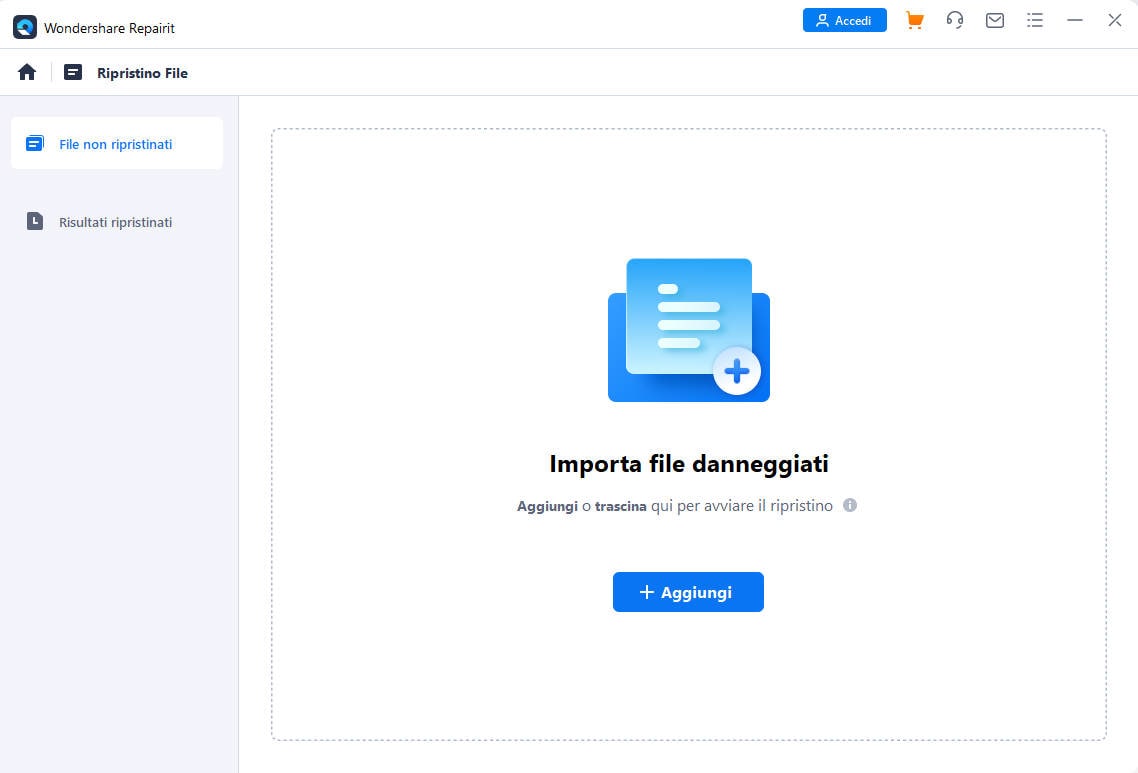
Passaggio 2: Cerca i file corrotti che devono essere aggiunti. Clicca sull'opzione Seleziona file e dalla Scansione.
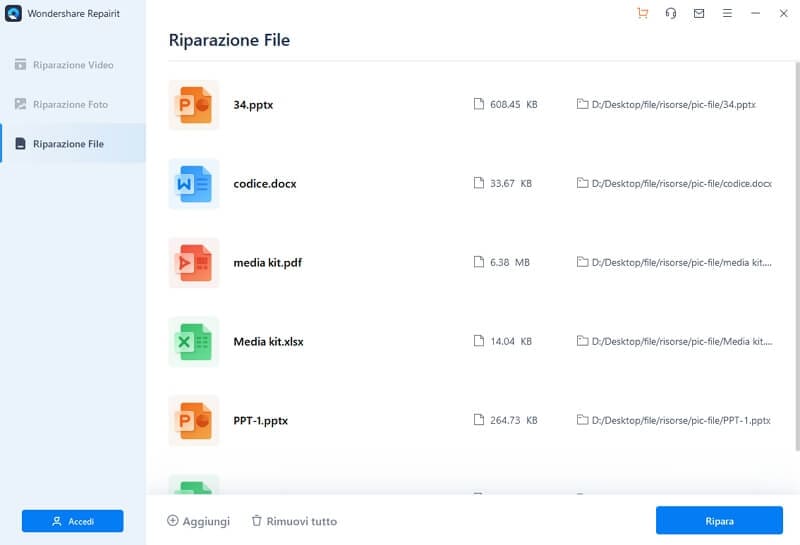
Passaggio 3: dopo aver scansionato il file Excel corrotto e riparato, visualizza l'anteprima del file per assicurarti che i dati originali siano stati ripristinati.
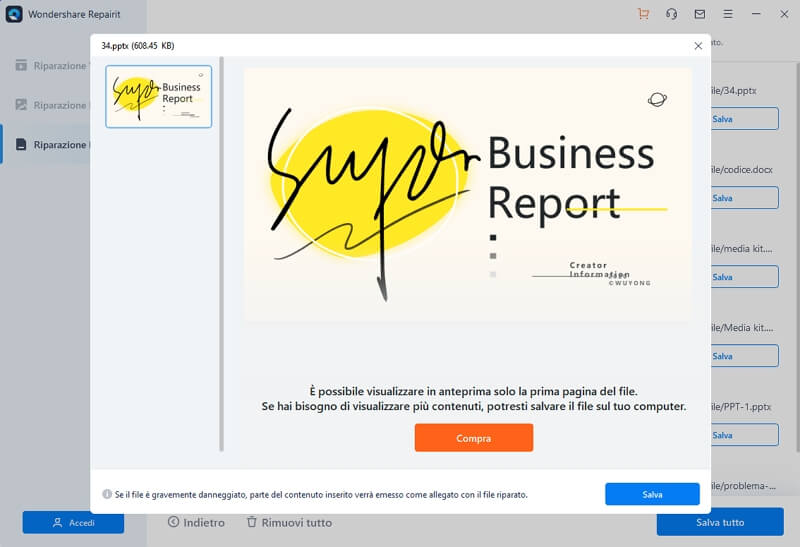
Passaggio 4: Infine, scegli la posizione in cui salvare il file in un luogo designato. Sceglilo cliccando sull'opzione Salva nel menu File.
- Scegli 'Seleziona nuova cartella' o Posizione predefinita nella finestra di dialogo dell'opzione Avanzata e clicca su Ok.
- Salva il file riparato per impostazione predefinita o nella posizione desiderata.
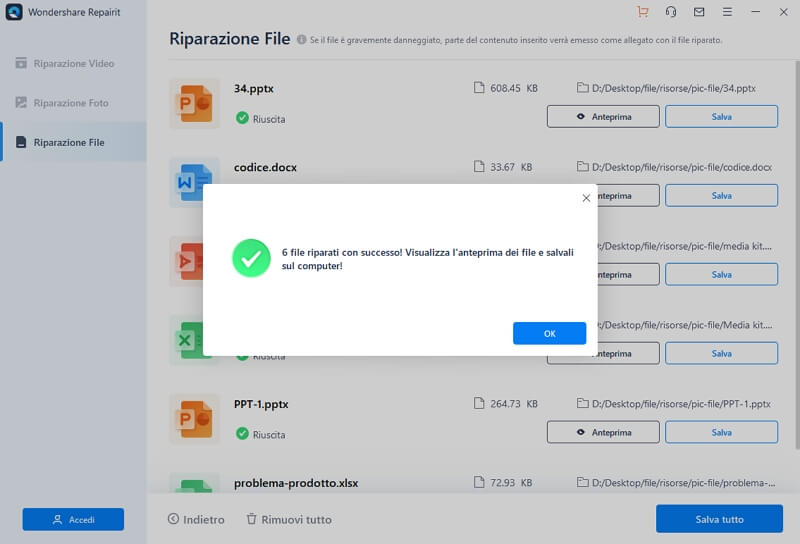
 Garanzia di Download Sicuro, zero malware
Garanzia di Download Sicuro, zero malware Garanzia di Download Sicuro, zero malware
Garanzia di Download Sicuro, zero malwareIl link per download verrà inviato alla tua email, puoi scaricarlo sul tuo PC or Mac






